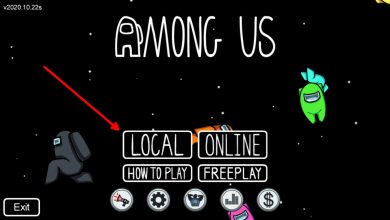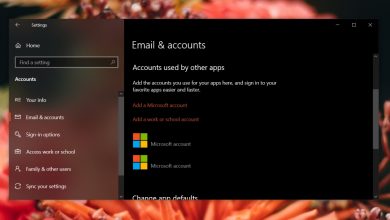Comment configurer Bluemail sur Linux
Bluemail est une application de messagerie universelle gratuite pour Windows, Linux et Android. Il permet aux utilisateurs de gérer plusieurs comptes de messagerie dans la même application, à partir de nombreux fournisseurs de messagerie. C’est une excellente application de messagerie et dans ce guide, nous vous montrerons comment démarrer avec Linux.
Installez Bluemail sur Linux
Bluemail est une application qui n’est préinstallée sur aucun système d’exploitation Linux moderne. Par conséquent, avant de pouvoir vous montrer comment configurer des comptes de messagerie dans l’application, nous devons montrer comment l’installer sous Linux.
L’application Bluemail peut être installée sur Linux de trois manières différentes: via Arch Linux AUR, l’app store Snap ou via Wine. Pour que l’application fonctionne sur votre système, ouvrez une fenêtre de terminal en appuyant sur Ctrl + Alt + T ou Ctrl + Maj + T sur le clavier et suivez les instructions de la ligne de commande ci-dessous.
Arch Linux AUR
L’application Bluemail est disponible pour l’installation via Arch Linux AUR . Donc, si vous utilisez Arch, il vous sera facile de le faire fonctionner. La première étape de l’installation d’AUR pour Bluemail est d’installer les packages «Base-devel» et «Git». À l’aide de la commande Pacman , installez-les.
sudo pacman -S git base-devel
Après l’installation de «Git» et «Base-devel», utilisez la commande git clone pour télécharger la dernière version de l’ assistant Trizen AUR .
git clone https://aur.archlinux.org/trizen.git
Allez dans le dossier «trizen» et installez-le avec makepkg .
cd trizen
makepkg -sri
Une fois que l’assistant Trizen AUR est configuré sur votre PC Linux, vous pouvez l’utiliser pour installer facilement le programme Bluemail sur votre système Arch.
trizen -S bluemail
Application Snap
Les développeurs derrière l’application Bluemail ont apporté leur logiciel au magasin d’applications Snap et estiment que c’est le meilleur moyen pour les utilisateurs de faire fonctionner l’application sur leur système Linux. Actuellement, le magasin Snap est le seul endroit où vous pouvez l’installer officiellement. Il n’est pas officiellement pris en charge ailleurs.
Puisque Bluemail est disponible en tant que module complémentaire, son installation est un jeu d’enfant. Cependant, vous devez avoir activé le runtime Snapd avant d’essayer d’installer quoi que ce soit. Pour que Snapd fonctionne, suivez ce guide ici .
Lorsque le runtime Snapd est en cours d’exécution sur votre système Linux, vous pouvez facilement installer l’application Bluemail à partir du magasin Snap avec la commande d’ installation instantanée suivante .
sudo snap installer bluemail
Version Windows via Wine
La version Snap de Bluemail est excellente et il est bon de voir que l’application a une version Linux native. Cependant, certains utilisateurs Linux ne peuvent pas exécuter les packages Snap, car leur distribution ne prend pas en charge Snapd. Dans ce cas, la seule façon d’utiliser Bluemail est via Wine.
Pour que Bluemail fonctionne sur Wine, commencez par suivre ce guide ici pour installer et configurer le runtime Wine sur votre PC Linux . Ensuite, lorsque vous avez terminé d’installer Wine, utilisez une fenêtre de terminal pour télécharger la dernière version de Windows à partir de Bluemail.
wget https://download.bluemail.me/BlueMail-Desktop-Installer.exe
Une fois le téléchargement du programme d’installation de Windows terminé, lancez-le dans Wine avec la commande wine dans un terminal.
venu BlueMail-Desktop-Installer.exe
Utilisez le programme d’installation de Windows Bluemail pour configurer l’application. Une fois l’installation terminée, vous pourrez accéder à Bluemail via Wine dans le menu de votre application.
Configurer Bluemail
La configuration de Bluemail sur Linux est d’une simplicité rafraîchissante, grâce à l’interface utilisateur de l’application. Pour commencer, lancez l’application sur le bureau Linux. Vous pouvez le démarrer en recherchant «Bluemail» dans le menu de l’application. Ou en appuyant sur Alt + F2 , en ouvrant le lanceur rapide et en entrant la commande ci-dessous.
bluemail
Avec l’application Bluemail ouverte sur votre PC Linux, vous pouvez commencer la configuration. Suivez les instructions étape par étape ci-dessous.
Étape 1: Lorsque Bluemail s’ouvre, vous verrez un message à l’écran. Ce message vous souhaite la bienvenue dans l’application et vous demande «d’ajouter votre compte». Cliquez sur le bouton bleu pour le faire.
> Étape> Dans la section «Ajouter votre compte» de Bluemail, vous verrez une boîte qui dit «Adresse e-mail», suivie de plusieurs types différents de «@».
> Connexion> Cliquez ensuite sur le bouton «Soumettre».
Étape 3: Après avoir «soumis» votre adresse e-mail, un écran de connexion apparaîtra qui correspond à votre compte e-mail. Entrez vos informations de connexion et cliquez sur le bouton de connexion pour continuer.
> Étape> Une fois votre compte connecté à Bluemail, vous verrez la fenêtre «Presque terminé». Dans cette fenêtre, vous verrez un nom pour votre compte, suivi d’une description (généralement Gmail ou un fournisseur de votre choix).
> Dans> Ou, si vous avez un autre compte de messagerie à ajouter, sélectionnez le bouton «Ajouter un autre compte».
>